
Å installere Active Directory på Server Core er det ikkeen oppgave som kan oppnås ved å bruke Valgfri komponentoppsettverktøy - i stedet må vi faktisk bruke DCPROMO fra kommandolinjen. Slik gjør du det.
Merk: dette er en del av de pågående grunnleggende seriene om undervisning i IT-administrasjon, og gjelder kanskje ikke alle.
Før vi installerer Active Directory er det ennoen få ting som må gjøres først - vi må angi statisk IP-informasjon for nettverkskortet, samt endre navnet på serveren vår. Alt dette må gjøres fra kommandolinjen, så la oss se på hvordan du kan gjøre disse oppgavene.
Angi en statisk IP-adresse
Active Directory krever at serveren har en statisk IP tilordnet, så vi må få en liste over nettverkskortene som er koblet til denne serveren. For å gjøre dette bruker vi en netsh-kommando:
netsh interface ipv4 show interface

Nå som du kan se navnene på alle nettverkskortene på maskinen din, kan du endre innstillingene for et bestemt kort. For å endre IP-adressen bruker vi igjen netsh-kommandoen:
netsh-grensesnittet ipv4 angitt adresse navn = "Local Area Connection" kilde = "statisk" adresse = "10.10.10.1 ″ maske =" 255.255.255.0 ″ gateway = ”10.10.10.254 ″
Hvor følgende verdier bør erstattes:
- Navn - Navn på grensesnittet du vil endre innstillingene for
- Adresse - IP-adresse som du vil tilordne grensesnittet
- Mask - Undernettmasken for grensesnittet
- Gateway - Standard gateway for grensesnittet

For å sette opp DNS-informasjon for serveren kjører vi følgende kommando:
netsh interface ipv4 legg til dnsservers name = ”Local Area Connection” adresse = ”127.0.0.1 ″ indeks = 1 validere = nei
Hvor følgende verdier bør erstattes:
- Navn - Navn på grensesnittet du vil endre innstillingene for
- Adresse - IP-adresse til DNS-serveren (vi bruker loopback-adressen)
- Indeks - Spesifiser 1 for å angi den primære DNS-serveren, Spesifiser 2 for å angi den sekundære DNS-serveren

Endre datamaskinens navn
Vi ønsker også å gi nytt navn til serveren førmarkedsføre den til en domenekontroller, for å gjøre det bruker vi netdom-kommandoen. Du bør erstatte DC1 i følgende kommando, uansett hva du vil kalle serveren din.
netdom renamecomputer% computernavn% / newname: DC1

For at endringene skal tre i kraft, må du starte datamaskinen på nytt for å gjøre dette fra kommandolinjen, kjør følgende kommando:
avstengning / r / t 0
Installerer Active Directory
Det er et par måter å installere Active påKatalog på en server Core, men vi vil gå med svarfilmetoden. Så jeg har laget en svarfil (sett på skjermdumpen nedenfor), dette er en grunnleggende svarfil, men hvis du har spesielle behov, bør du se denne TechNet-artikkelen som gir deg en fullstendig liste over parametere. Du kan opprette en fil nøyaktig slik i notisblokken og bare kalle den DCPROMO.txt
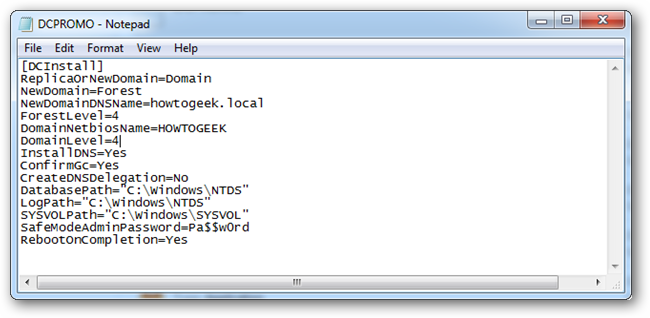
Så hva gjør dette:
- Oppretter et nytt domene ved roten av en ny skog kalt howtogeek.local
- Setter skogens funksjonsnivå til Server 2008 R2
- Installerer DNS med en Active Directory Integrated Zone
- Gjør dette til en global katalog
- Setter AD Restore Mode passord til Pa $$ w0rd
- Reboots ved ferdigstillelse
Du bruker svarfilene ved å kjøre følgende kommando:
dcpromo: / unattend: ”sti til svarfil”

Dette vil starte installasjonen av Active Directory og starte på nytt etter fullføring.

Det er alt som er å installere Active Directory på Server Core.
Behandle Active Directory
Den enkleste måten å administrere en Server Core Server erå bruke RSAT (Remote Server Administrator Tools) som lar deg laste opp MMC-konsoller på hvilken som helst Windows 7-maskin og koble til en forekomst av rollen som kjører på serveren. Du kan ta tak i RSAT herfra. Installasjonen er i form av en Windows Update, når installert åpnes alternativet Slå eller deaktiver Windows-funksjoner fra delen Programmer og funksjoner i Kontrollpanel. Du må legge til AD DS Snap-ins og kommandolinjeverktøy, sjekk skjermdumpen for å se hvordan du kommer deg dit.

Når komponentene er lagt til, kan du åpne en kjøreboks ved å trykke på Windows + R-tastekombinasjonen og skrive MMC før du trykker på enter.

Dette vil åpne en tom MMC-konsoll, klikke på fil og deretter velge Legg til / fjern snap-in ..

Velg Active Directory-brukere og datamaskiner fra listen og trykk Legg til-knappen.

Hvis du er logget på med en domeneadministrator-konto, kobles den automatisk til Active Directory-forekomsten, hvis ikke må du koble til den manuelt.









